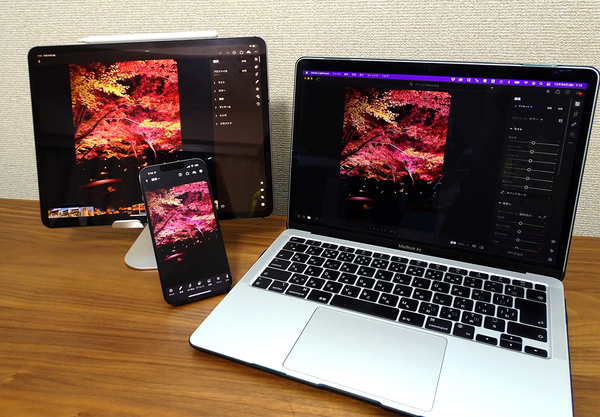iOS 14.3以降を搭載するiPhone 13 Pro/13 Pro Max、および iPhone 12 Pro/12 Pro Maxには、より多くの情報とダイナミックレンジを記録できるRAWフォーマットによる写真記録が楽しめる「Apple ProRAW」撮影の機能があります。Apple ProRAWで撮った写真を、iPhoneやiPadで利用できるアドビのアプリを使って“もっと映える写真”に加工・編集する方法を紹介します。
Proシリーズの醍醐味! iPhoneでRAW画像データが記録できる「Apple ProRAW」
最新のiPhoneには中低照度で撮影された写真からバランスの良い明暗と色彩、ディティールを引き出す「Deep Fusion」や、人物のポートレートをきれいに微修正する「スマートHDR 4」をはじめとするコンピュテーショナルフォトグラフィーの画像処理技術が満載されています。Apple ProRAWにより記録される写真は、iPhoneが備える最先端の画像処理技術を活かしながら、カメラのイメージセンサーが捉えた情報をありのままに記録します。ファイルフォーマットはRAWの中でも特に汎用性の高いリニアDNGフォーマットを採用しています。
RAW画像記録の機能は、以前からハイエンドクラスのデジタルカメラに多く採用されてきました。今も多くのプロフォトグラファーが、RAWフォーマットで記録した画像データをMacなどのPCに読み込んで編集や加工をしています。iPhone 12シリーズ以降の「Pro」を冠するiPhoneのすごいところは、iOSの「写真」アプリを使ってRAW画像データの編集が手軽に行えることです。
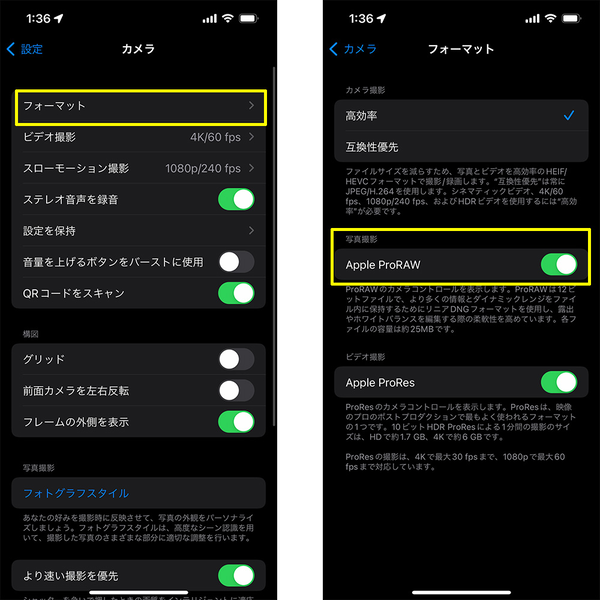
iOS 14.3以降を搭載するiPhone 13 Pro/13 Pro Max、および iPhone 12 Pro/12 Pro Maxは、カメラアプリの設定から「フォーマット」にならぶApple ProRAWをオンにして、カメラアプリの静止画撮影時に「RAW」アイコンをオンにすると大容量・高画質な写真が記録できます
対応するiPhoneでApple ProRAWの写真を撮影するためには、iOSの「設定」を1ヵ所確認する必要があります。設定からカメラアプリを開き、フォーマットのメニューに並ぶApple ProRAWの項目をオンにします。撮影時にはカメラアプリを起動して、画面右上の「RAW」アイコンをタップしてオンにします。このアイコンがオフ表示になっている場合は、カメラアプリのフォーマット設定から「高効率=HEIF形式」、または「互換性優先=JPEG形式」のどちらか選択した方のフォーマットで画像データが記録されます。